Maison >Tutoriel mobile >iPhone >Comment résoudre le problème d'oubli du code d'accès à l'écran de l'iPhone 13 : guide complet
Comment résoudre le problème d'oubli du code d'accès à l'écran de l'iPhone 13 : guide complet
- WBOYWBOYWBOYWBOYWBOYWBOYWBOYWBOYWBOYWBOYWBOYWBOYWBavant
- 2024-01-12 18:36:061374parcourir
L'émergence de limites de temps d'écran a apporté une commodité à de nombreux parents d'élèves. Ils peuvent définir le temps d'écran, limiter la durée d'utilisation des applications téléchargées et contrôler le téléchargement et la suppression des applications. De cette manière, les parents n'ont plus besoin de surveiller les téléphones portables de leurs enfants pour comprendre l'utilisation des téléphones portables liés au même compte Apple ID.
Certains utilisateurs de téléphones mobiles règlent le temps d'écran afin de développer de bonnes habitudes d'utilisation du téléphone mobile. Parmi eux, certains utilisateurs de téléphones Apple demandent même à leurs amis de définir des mots de passe pour limiter la durée d'utilisation de leur téléphone. Cela peut les aider efficacement à contrôler le temps qu’ils passent à utiliser leur téléphone portable et à éviter d’en devenir dépendants.

Au fil du temps, les horaires des élèves changent et les parents souhaitent modifier les paramètres de temps d'écran de leur appareil, mais oublient leurs mots de passe. Ou peut-être que cela fait si longtemps qu'eux-mêmes ou leurs amis ont oublié leur mot de passe Screen Time. Ainsi, chaque fois que les appareils atteignent la limite de temps fixée, ils deviennent inutilisables et agissent comme une brique inutile.
Vous avez oublié le code d’accès Screen Time de votre iPhone 13 et vous ne parvenez pas à le déverrouiller. Je vais maintenant présenter trois solutions pour vous aider à résoudre facilement le problème du mot de passe oublié de Screen Time. Notez que ces méthodes sont très détaillées afin que vous puissiez relever le défi en toute simplicité. Méthode 1 : utiliser la sauvegarde et la restauration 1. Connectez l'iPhone 13 à l'ordinateur à l'aide d'un câble USB et ouvrez iTunes. 2. Sélectionnez votre appareil iPhone dans iTunes. 3. Dans l'onglet Présentation, sélectionnez « Restaurer l'iPhone ». 4. Pendant le processus de récupération, sélectionnez l'option « Restaurer à partir d'une sauvegarde » et sélectionnez la sauvegarde la plus récente. 5. Cliquez sur le bouton "Restaurer" et attendez la fin de la récupération. Méthode 2 : utilisez Localiser mon iPhone 1. Connectez-vous à iCloud.com depuis un autre appareil. 2. Cliquez sur « Localiser mon iPhone ». 3. Sélectionnez votre appareil iPhone 13. 4. Cliquez sur l'option "Effacer l'iPhone". 5. Confirmez l'opération d'effacement et attendez que l'appareil redémarre. Méthode 3 : contacter l’assistance Apple 1. Ouvrez le site officiel d'Apple et recherchez la page Contactez-nous. 2. Choisissez la méthode de contact appropriée, telle que le chat en ligne ou l'assistance téléphonique. 3. Expliquez votre problème au support Apple et fournissez les informations pertinentes. 4. Suivez les instructions de l'assistance Apple pour effectuer d'autres étapes afin de résoudre le problème de mot de passe oublié pour Screen Time. J'espère que les trois méthodes ci-dessus pourront vous aider à résoudre le problème de l'oubli du mot de passe Screen Time. N'oubliez pas de sauvegarder vos données pour éviter de perdre des informations importantes. Si le problème persiste, il est recommandé de contacter l'assistance Apple dès que possible pour obtenir de l'aide.
Comment réinitialiser le mot de passe de votre identifiant Apple est le suivant : 1. Ouvrez l'application Paramètres et appuyez sur votre identifiant Apple (généralement votre nom). 2. Sur la page Identifiant Apple, faites défiler vers le bas et cliquez sur l'option « Mot de passe et sécurité ». 3. Cliquez sur le bouton « Modifier le mot de passe ». 4. Il vous sera peut-être demandé de répondre à certaines questions de sécurité pour vérifier votre identité. Après avoir terminé la vérification, vous aurez la possibilité de réinitialiser votre mot de passe. 5. Vous pouvez choisir de réinitialiser votre mot de passe par e-mail, SMS ou via l'outil de récupération de mot de passe. En fonction de votre sélection, suivez les étapes appropriées. 6. Après avoir réinitialisé votre mot de passe, vous pourrez vous connecter à votre identifiant Apple en utilisant votre nouveau mot de passe. N'oubliez pas que pour protéger la sécurité de votre compte, il est recommandé de choisir un mot de passe fort et de modifier régulièrement votre mot de passe.
Si vous oubliez votre mot de passe Screen Time, la première méthode consiste certainement à le changer. Cliquez sur [Mot de passe oublié ? ] pour réinitialiser le mot de passe, mais vous devez saisir votre identifiant Apple et votre mot de passe.
Après avoir saisi l'identifiant Apple et le mot de passe que vous avez utilisés pour configurer votre code d'accès Screen Time, saisissez votre nouveau code d'accès Screen Time, puis saisissez-le à nouveau pour le confirmer et l'activer.
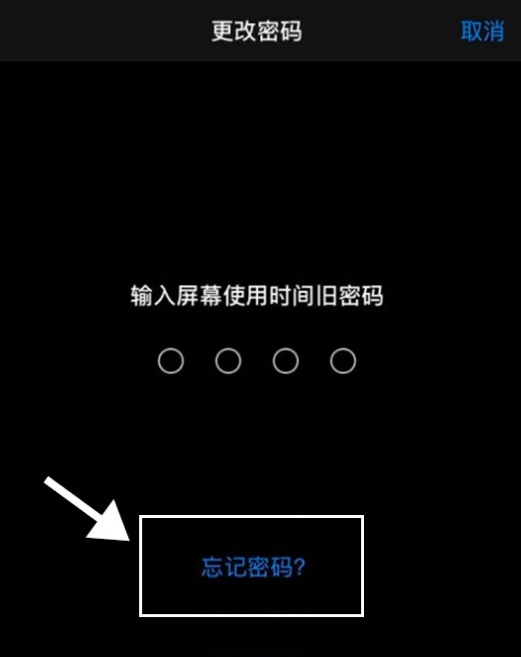
Méthode 2 : Utilisez iCloud pour déverrouiller le mot de passe
Étape 1 : Ouvrez votre navigateur Web et accédez au site Web officiel iCloud d'Apple. Étape 2 : Recherchez l'option de connexion sur la page et cliquez pour entrer. Étape 3 : Saisissez votre numéro de compte Apple ID et votre mot de passe, puis cliquez sur le bouton Connexion. Étape 4 : Attendez que la page se charge et vous serez redirigé vers la page principale d'iCloud, qui contient vos informations personnelles et divers services cloud. En suivant les étapes ci-dessus, vous vous connecterez avec succès à votre compte Apple ID et pourrez commencer à utiliser les différentes fonctions et services fournis par iCloud.
Étape 2 : Après avoir ouvert la page, recherchez et cliquez sur l'option [Trouver mon iPhone]. Ensuite, sélectionnez [Effacer l'iPhone] dans les options contextuelles. De cette façon, toutes les données de votre iPhone, y compris les mots de passe de l'écran de verrouillage et les photos, seront complètement effacées.
Cependant, pour utiliser iCloud pour déverrouiller le mot de passe, vous devez d'abord créer un compte iCloud sur votre téléphone Apple. De plus, la fonction [Restaurer] d'iTunes clignote essentiellement. Si vous oubliez votre identifiant Apple et votre mot de passe, votre iPhone sera inutilisable.
Si vous souhaitez éviter la perte de données, la troisième méthode ci-dessous est une solution réalisable.
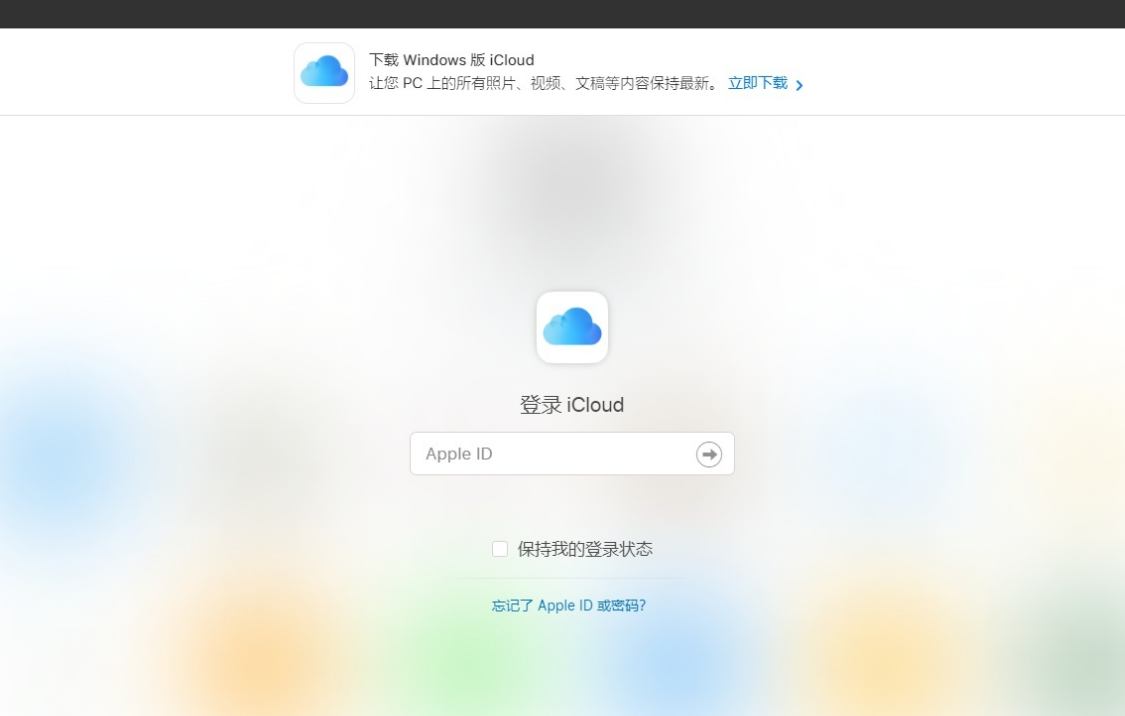
En utilisant l'outil de déverrouillage d'écran Apple, vous pouvez facilement supprimer le code d'accès à l'écran de votre appareil. Cette méthode convient aux utilisateurs d'appareils Apple qui ont oublié le code d'accès de leur écran. Tout d'abord, vous devez télécharger et installer un outil de déverrouillage d'écran adapté au modèle de votre appareil et à la version du système d'exploitation. Ensuite, suivez les instructions de l'outil. En règle générale, vous devrez connecter votre appareil à votre ordinateur et suivre les instructions pour terminer le processus de déverrouillage. Veuillez noter qu'avant d'utiliser cet outil, assurez-vous d'avoir sauvegardé les données importantes sur votre appareil pour éviter toute perte de données. Veuillez également noter que cette méthode ne convient qu'aux utilisateurs qui possèdent légalement l'appareil mais qui ont oublié le mot de passe de l'écran. Toute utilisation illégale ou vol est illégal.
Cet outil est un outil de déverrouillage d'écran Apple qui peut supprimer le code d'accès Screen Time en un seul clic. Grâce à cet outil, vous pouvez facilement supprimer des mots de passe sans perdre aucune donnée. Cela signifie que vous n'avez pas à craindre d'oublier votre mot de passe ou de saisir un mauvais mot de passe, vous pouvez déverrouiller l'écran en un seul clic. Cet outil est très pratique et peut vous aider à gérer plus facilement vos appareils Apple.
Étape 1 : Tout d'abord, vous devez télécharger et installer l'application Apple Screen Unlock Tool sur votre appareil. Cet outil peut vous aider à déverrouiller le verrouillage de l'écran de votre appareil Apple. Étape 2 : Une fois l'installation terminée, ouvrez l'application. Vous verrez une interface simple qui affiche le modèle de votre appareil Apple et la version du système d'exploitation. Étape 3 : Ensuite, vous devez connecter votre appareil Apple à votre ordinateur. Connectez l'appareil au port USB de votre ordinateur à l'aide d'un câble USB d'origine. Étape 4 : Une fois l'appareil connecté avec succès, vous verrez une invite « Connexion réussie » à l'écran. Cela signifie que votre appareil a réussi à établir une connexion avec l'outil de déverrouillage d'écran d'Apple. Étape 5 : Vous avez désormais la possibilité de déverrouiller l’écran de votre appareil Apple. Sur l'interface de l'application, vous verrez un bouton « Déverrouiller ». Cliquez sur le bouton et l'outil commencera à déverrouiller l'écran de votre appareil. Étape 6 : Le processus de déverrouillage peut prendre un certain temps en fonction du modèle de votre appareil et de la version du système d'exploitation. Soyez patient et ne débranchez pas l’appareil à mi-chemin. Étape 7 : Une fois le déverrouillage terminé, vous verrez une invite de déverrouillage réussi à l'écran. Vous êtes désormais libre d'accéder et d'utiliser vos appareils Apple. Avec les étapes ci-dessus, vous pouvez facilement télécharger, ouvrir et utiliser l'outil de déverrouillage d'écran Apple pour déverrouiller l'écran de votre appareil. Veuillez noter que cet outil ne fonctionne que sur votre propre appareil et ne doit pas être utilisé à des fins illégales.
Étape 2 : Préparez d’abord un câble de données USB pour connecter votre iPhone13 à l’ordinateur. Ensuite, sélectionnez Supprimer le mot de passe Screen Time sur votre ordinateur. De cette façon, vous pouvez supprimer le mot de passe Screen Time.
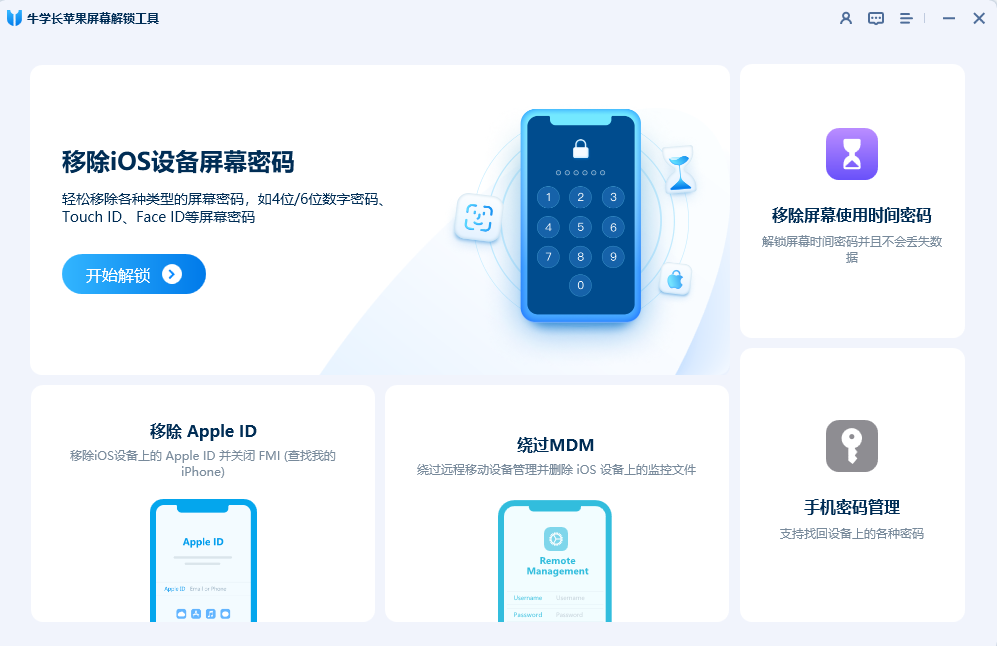
Étape 3 : Pour supprimer le code d'accès Screen Time, vous devez d'abord désactiver la fonction « Trouver mon iPhone ». Si Localiser mon iPhone est activé, suivez les invites à l'écran pour le désactiver.
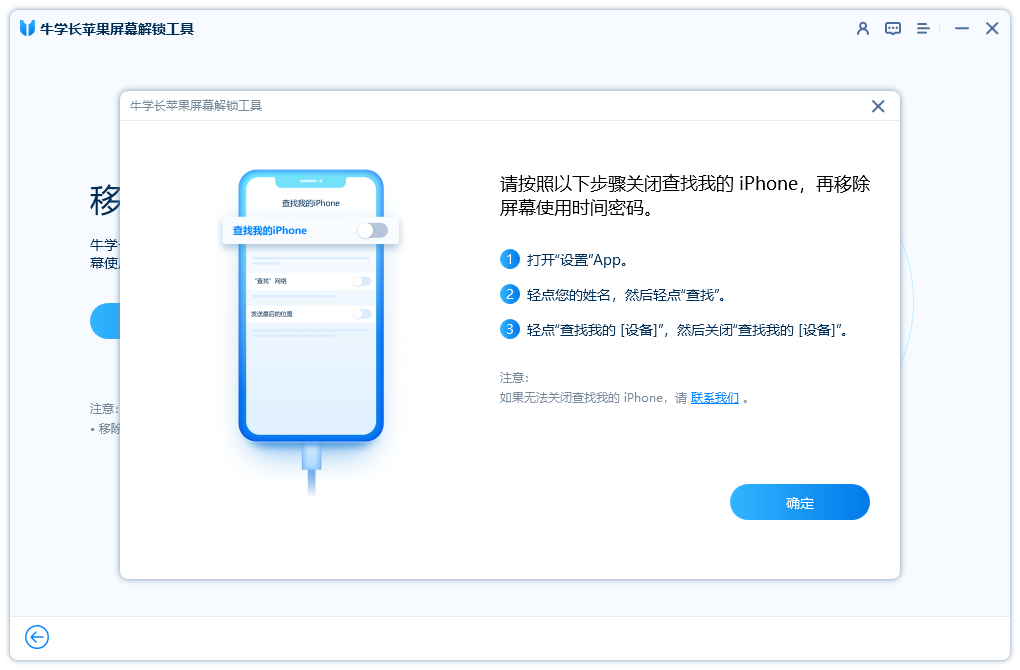
Étape 4 : Supprimez le code d'accès au temps d'écran. L’ensemble du processus ne devrait prendre que 5 minutes. Vous avez maintenant supprimé avec succès le mot de passe Screen Time et cette opération n’entraînera aucune perte de données.
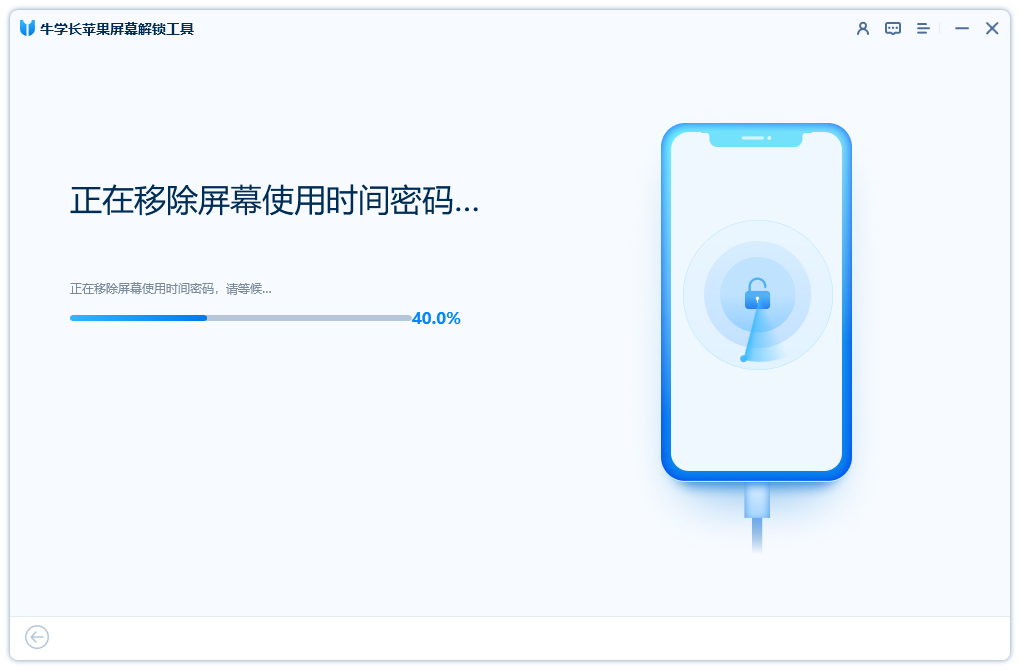
Ce qui précède est le contenu détaillé de. pour plus d'informations, suivez d'autres articles connexes sur le site Web de PHP en chinois!
Articles Liés
Voir plus- Comment supprimer l'invite du point rouge, c'est-à-dire la marque du message non lu, dans l'application Messages dans iOS 16 ?
- Un moyen non destructif d'importer rapidement des photos iPhone sur votre ordinateur !
- Comment vérifier automatiquement s'il y a des problèmes avec le nouvel iPhone 13/14 et comment éviter d'acheter des appareils reconditionnés.
- Téléchargement de la version Mac Weiyun et introduction des fonctions
- Comment résoudre le problème selon lequel Safari est introuvable en mode de navigation privée et ne peut pas effacer l'historique dans iOS 16 ?

